你知道如何轻松地在 microsoft word 文档中插入页码吗?若对此感到困惑,本文由 php小编香蕉精心准备,将一步步向你介绍 word 插入页码的操作方法。通过阅读本文,你将了解如何在你的文档中轻松添加页码,从而提高文档管理的效率。
1、首先,我们进入word文档,然后点击菜单中的【插入】选项。
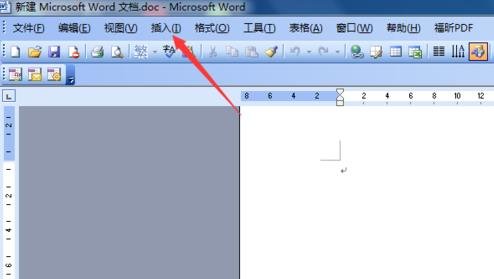
2、然后在下拉的菜单中选择】页码【选项。
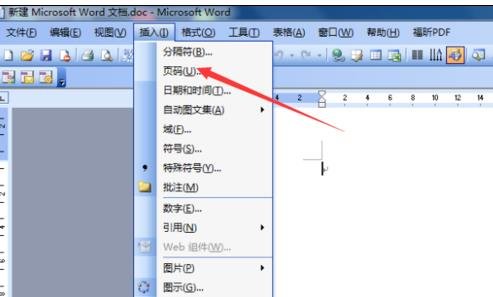
3、然后就会出现页码的设置框,可以点击【格式】来进行编辑。
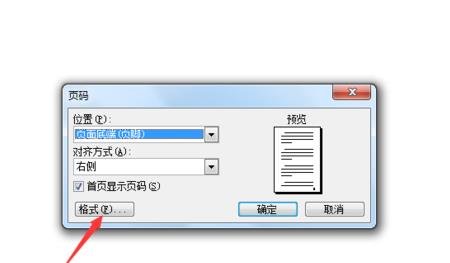
4、然后你就可以在数字格式的模式进行格式选择,然后点击确定。

功能列表:底层程序与前台页面分离的效果,对页面的修改无需改动任何程序代码。完善的标签系统,支持自定义标签,公用标签,快捷标签,动态标签,静态标签等等,支持标签内的vbs语法,原则上运用这些标签可以制作出任何想要的页面效果。兼容原来的栏目系统,可以很方便的插入一个栏目或者一个栏目组到页面的任何位置。底层模版解析程序具有非常高的效率,稳定性和容错性,即使模版中有错误的标签也不会影响页面的显示。所有的标
 0
0

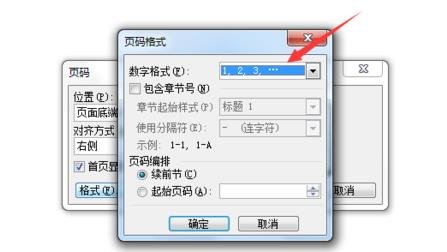
5、当你全部设置完成之后可以直接点击确定来完成设置。
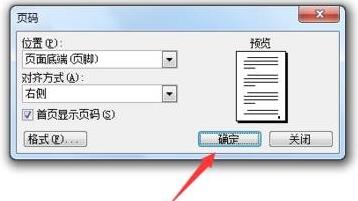
6、最后你可以回到页面看到一个阿拉伯数字即说明的是页码设置成功。

以上就是word怎么插入页码 word插入页码的操作方法的详细内容,更多请关注php中文网其它相关文章!

全网最新最细最实用WPS零基础入门到精通全套教程!带你真正掌握WPS办公! 内含Excel基础操作、函数设计、数据透视表等

Copyright 2014-2025 https://www.php.cn/ All Rights Reserved | php.cn | 湘ICP备2023035733号